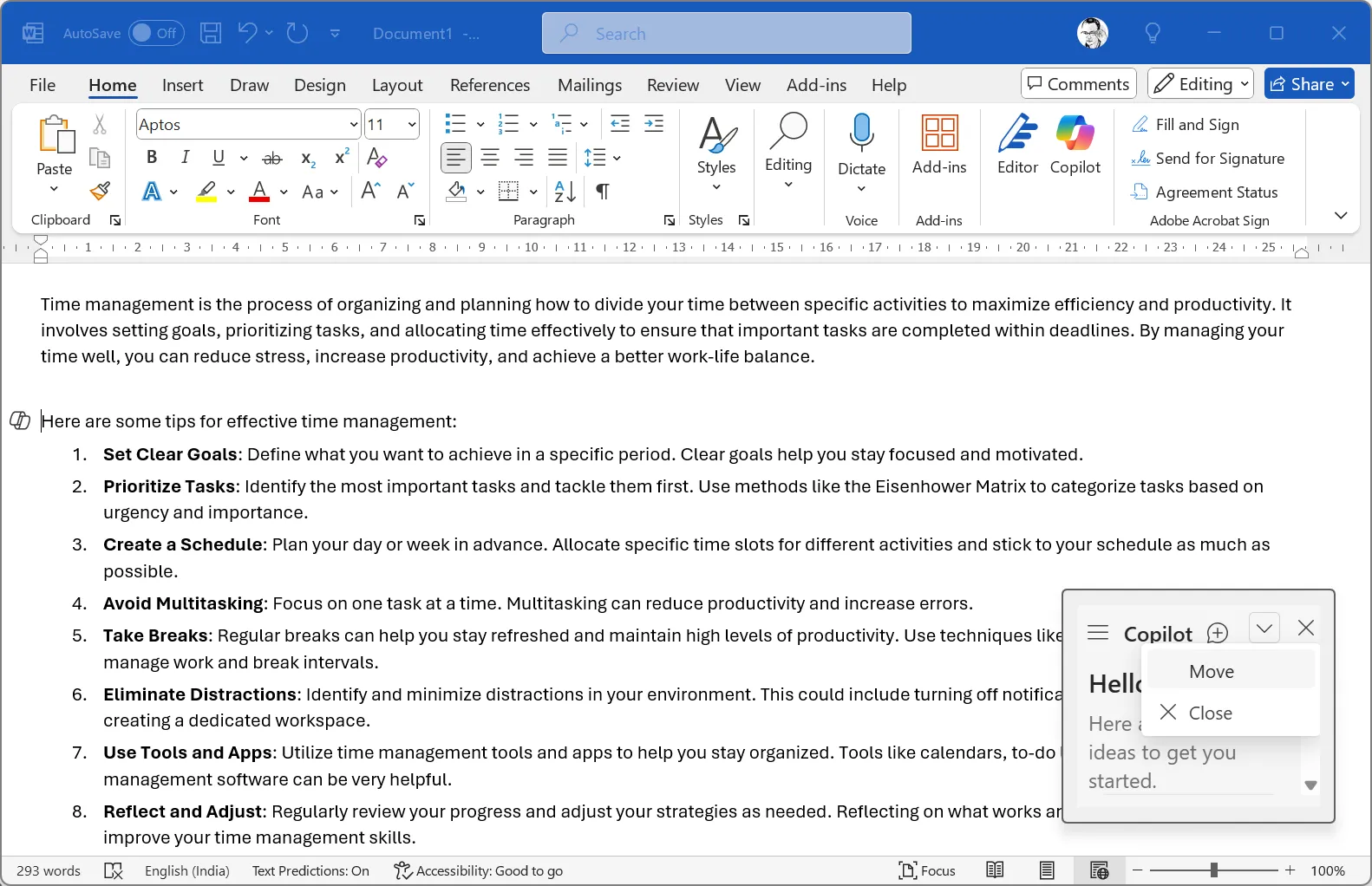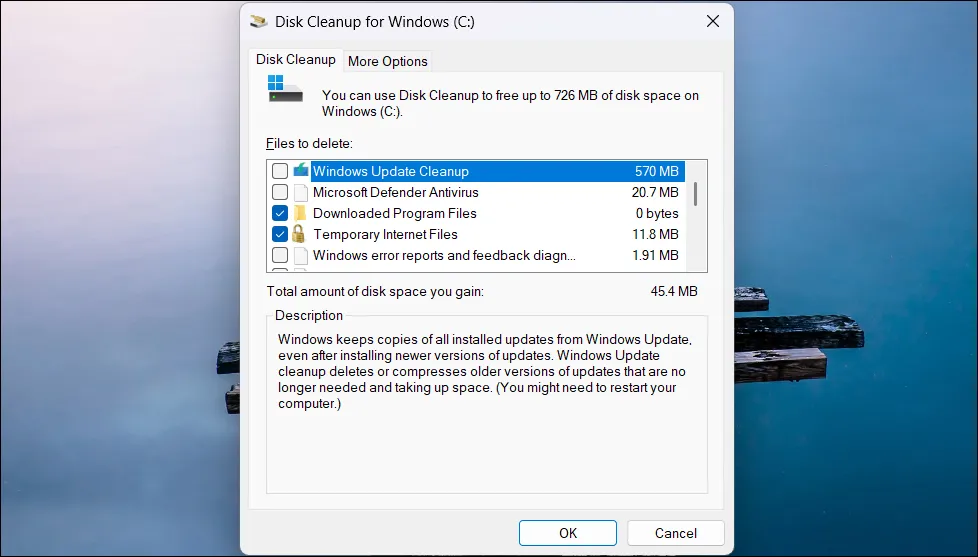Bạn vừa cài đặt một ứng dụng VPN hoặc tự cấu hình thủ công nhưng lại không thấy nó xuất hiện trong phần cài đặt mạng? Đây là một vấn đề phổ biến có thể do nhiều yếu tố gây ra, với các nguyên nhân và cách khắc phục khác nhau cho cả Windows và macOS. Việc VPN biến mất khỏi cài đặt mạng không chỉ gây khó chịu mà còn cản trở khả năng truy cập an toàn và riêng tư của bạn trên internet. Bài viết này sẽ đi sâu vào các lý do tiềm ẩn và cung cấp hướng dẫn chi tiết từng bước để bạn có thể khắc phục sự cố, đưa kết nối VPN trở lại hoạt động bình thường trên thiết bị của mình.
1. Cấu hình VPN chưa chính xác
Khi bạn cài đặt các ứng dụng VPN phổ biến như NordVPN, ExpressVPN hoặc Surfshark, và kích hoạt VPN, ứng dụng sẽ tự động điều chỉnh cài đặt mạng của bạn, cho phép bạn kết nối chỉ với một cú nhấp chuột. Tuy nhiên, nếu VPN không xuất hiện trong cài đặt mạng, hoặc bạn đang thiết lập thủ công một VPN dành cho doanh nghiệp mà nó không hiển thị, nguyên nhân có thể là do VPN chưa được cấu hình đúng cách.
Để loại trừ khả năng này, hãy thực hiện lại quy trình cài đặt VPN thủ công trên Windows hoặc macOS. Đảm bảo bạn đã nhập chính xác địa chỉ máy chủ, tên tài khoản, mật khẩu, loại VPN và các chi tiết khác. Cẩn thận kiểm tra kỹ từng mục nhập để tìm lỗi. Nếu việc cấu hình không đúng đã gây ra sự cố, việc cấu hình lại VPN theo cách thủ công sẽ khắc phục được.
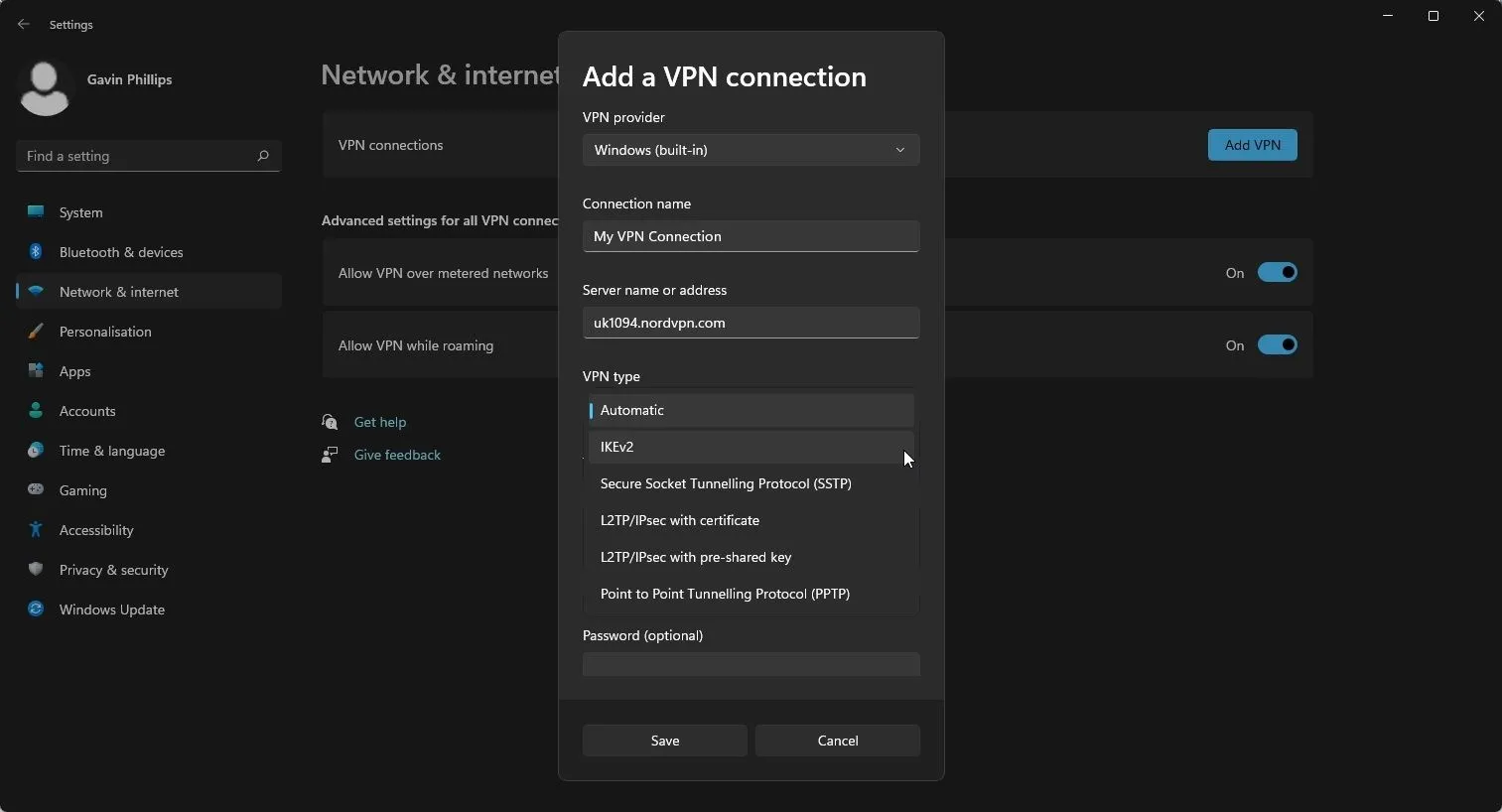 Hướng dẫn cài đặt kết nối VPN thủ công trên hệ điều hành Windows 11
Hướng dẫn cài đặt kết nối VPN thủ công trên hệ điều hành Windows 11
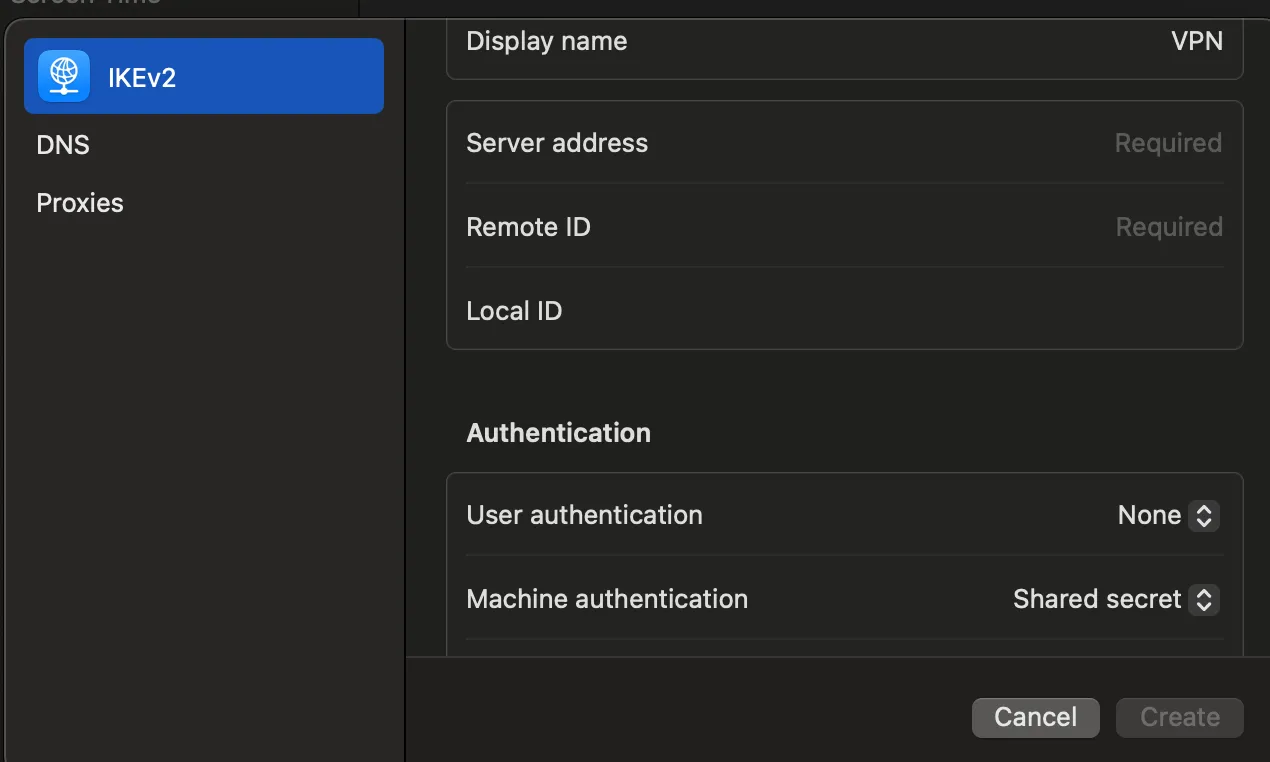 Các bước thiết lập VPN thủ công trên hệ điều hành macOS
Các bước thiết lập VPN thủ công trên hệ điều hành macOS
2. Vấn đề từ nhà cung cấp VPN
Khi khắc phục các sự cố liên quan đến VPN, điều quan trọng là kiểm tra xem nhà cung cấp VPN của bạn có đang gặp phải tình trạng ngừng hoạt động do bảo trì hoặc sự cố kỹ thuật hay không. Hãy truy cập trang trạng thái hoặc các kênh hỗ trợ của họ để tìm kiếm thông tin cập nhật. Nếu mọi thứ có vẻ bình thường, hãy ghé thăm diễn đàn chính thức của nhà cung cấp VPN (hoặc các trang như DownDetector) để xem liệu có người dùng nào khác đang gặp phải vấn đề tương tự hay không.
Nếu có nhiều người dùng báo cáo cùng một lỗi, thì vấn đề có thể nằm ở hệ thống máy chủ của nhà cung cấp. Trong trường hợp đó, bạn sẽ cần chờ đợi nhà cung cấp giải quyết. Sau khi được khắc phục, VPN của bạn sẽ xuất hiện trở lại trong cài đặt mạng. Tuy nhiên, nếu không có thông báo về sự cố hoặc báo cáo từ người dùng khác, nhiều khả năng vấn đề chỉ xảy ra với thiết bị của bạn. Khi đó, hãy chuyển sang bước khắc phục sự cố tiếp theo.
3. Lỗi ứng dụng VPN hoặc trạng thái thuê bao
Một vấn đề với ứng dụng VPN hoặc trạng thái đăng ký của bạn cũng có thể là nguyên nhân gây ra sự cố. Để đảm bảo ứng dụng VPN không phải là thủ phạm, hãy cài đặt bất kỳ bản cập nhật nào có sẵn, vì các phiên bản lỗi thời có thể chứa lỗi. Sau đó, xem xét lại cài đặt bảo mật và quyền riêng tư của bạn để xác minh rằng ứng dụng VPN có các quyền cần thiết để truy cập và kiểm soát cài đặt mạng trên Windows hoặc macOS.
Tiếp theo, hãy đăng nhập vào trang web của nhà cung cấp VPN để xác nhận rằng gói đăng ký của bạn chưa hết hạn. Nếu gói VPN của bạn giới hạn số lượng thiết bị được kết nối, hãy kiểm tra xem bạn có vượt quá giới hạn này bằng cách ngắt kết nối khỏi các thiết bị khác hay không. Các nhà cung cấp VPN cũng có thể tạm ngưng tài khoản do các vấn đề thanh toán, vì vậy hãy đảm bảo mọi thứ đều ổn trước khi tiếp tục.
4. Tường lửa chặn kết nối VPN
Tường lửa điều chỉnh lưu lượng mạng đi vào và đi ra, và đôi khi chúng có thể chặn kết nối VPN, ngăn nó hoạt động đúng cách. Để loại trừ vấn đề này, bạn có thể cho phép VPN trong cài đặt tường lửa của Windows, đảm bảo nó sẽ không bị chặn hoặc hạn chế. Hãy chắc chắn rằng cả kết nối công khai và riêng tư đều được cho phép.
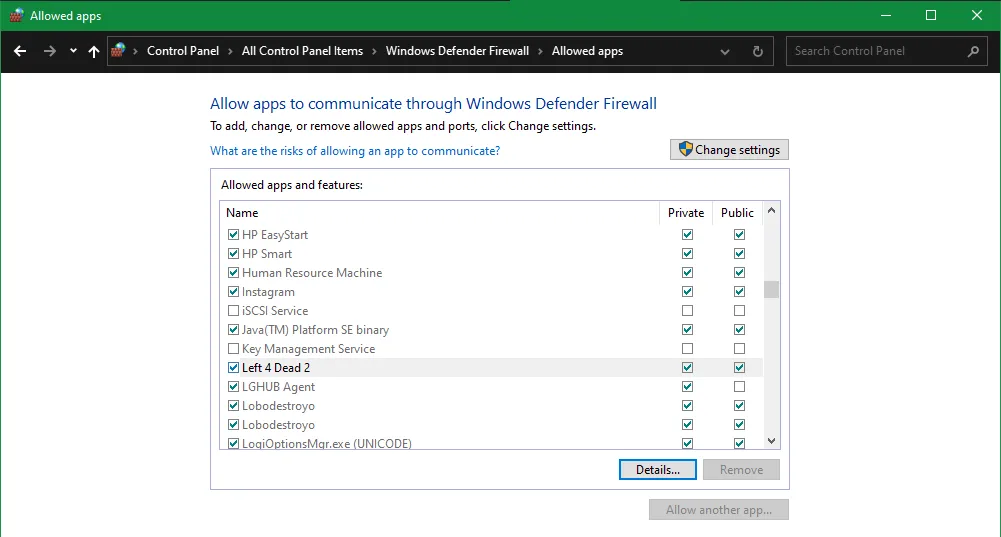 Cửa sổ cài đặt thay đổi quy tắc tường lửa Windows
Cửa sổ cài đặt thay đổi quy tắc tường lửa Windows
Trên macOS, điều hướng đến System Settings > Network > Firewall và bật công tắc bên cạnh Firewall. Tiếp theo, nhấp vào Options, thêm ứng dụng VPN bằng cách nhấp vào biểu tượng dấu cộng và chọn Allow all incoming connections. Lưu các thay đổi của bạn và khởi động lại thiết bị. Nếu bạn đang sử dụng phần mềm chống vi-rút của bên thứ ba, hãy thêm VPN vào danh sách cho phép (whitelist) trong ứng dụng đó.
5. VPN/Internet sử dụng giao thức không phổ biến
Các VPN dựa vào các giao thức cụ thể để mã hóa và truyền dữ liệu. Nếu VPN hoặc kết nối internet của bạn sử dụng một giao thức không phổ biến mà mạng hoặc thiết bị của bạn không hỗ trợ, điều này có thể gây ra sự cố. OpenVPN, IKEv2/IPsec và WireGuard là các giao thức bảo mật, trong khi L2TP/IPsec, SSTP và PPTP kém an toàn hơn và nên tránh.
Để loại trừ khả năng này, hãy chọn một trong các giao thức bảo mật trong ứng dụng VPN của bạn và cập nhật thay đổi này trong cấu hình VPN thủ công, như đã đề cập trước đó. Mặc dù ít có khả năng hơn, việc sử dụng các giao thức internet lỗi thời cũng có thể dẫn đến sự cố. Nếu thiết lập của bạn sử dụng bất kỳ thứ gì cũ hơn WPA2, hãy cập nhật cài đặt bộ định tuyến của bạn lên WPA2 hoặc WPA3 để bảo mật kết nối.
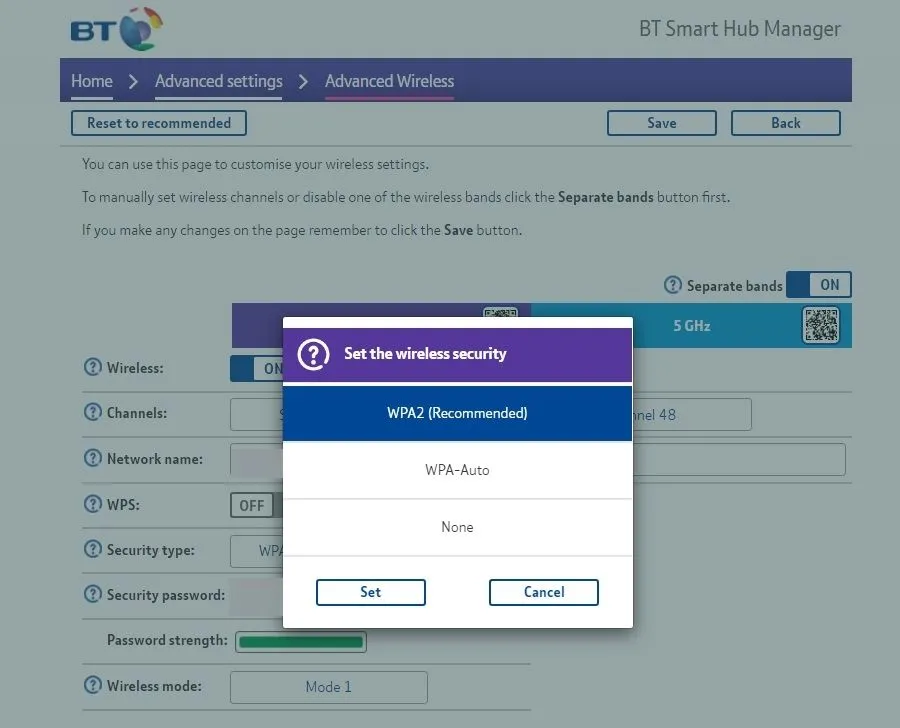 Thay đổi cài đặt giao thức bảo mật Wi-Fi (WPA2) trong giao diện quản lý Router
Thay đổi cài đặt giao thức bảo mật Wi-Fi (WPA2) trong giao diện quản lý Router
Ngoài ra, hãy kiểm tra xem bộ định tuyến của bạn có đang chặn giao thức VPN mà bạn đang sử dụng hay không, điều này có thể được xác minh trong phần Tường lửa hoặc VPN Passthrough. Nếu có, hãy cấu hình bộ định tuyến để cho phép giao thức đó.
6. Yêu cầu quyền quản trị
Để VPN của bạn tích hợp đúng cách với hệ điều hành, nó cần có quyền truy cập vào các tệp hệ thống, sửa đổi cài đặt mạng, cài đặt các trình điều khiển cần thiết và tương tác với tường lửa hoặc các chính sách bảo mật. Những thay đổi này yêu cầu đặc quyền quản trị. Nếu không có các quyền này, VPN có thể không được cấu hình đúng cách, gây ra vấn đề hiển thị mà bạn đang gặp phải.
Hãy chuyển sang tài khoản quản trị nếu bạn đang đăng nhập bằng tài khoản tiêu chuẩn. Khi cài đặt VPN, hãy chạy tệp thiết lập với tư cách quản trị viên—nhấp chuột phải vào tệp và chọn Run as administrator (Chạy với tư cách quản trị viên), vì điều này thường được yêu cầu. Trên macOS, bạn cần nhập mật khẩu quản trị khi được nhắc.
Nếu VPN yêu cầu quyền điều chỉnh cài đặt tường lửa hoặc mạng, hãy đảm bảo phê duyệt các hành động này.
7. Xung đột với các kết nối hoặc ứng dụng VPN khác
Nếu bạn có nhiều ứng dụng hoặc cấu hình VPN được cài đặt, kết nối VPN chính của bạn có thể không xuất hiện trong cài đặt mạng. Các ứng dụng hoặc cấu hình này có thể xung đột khi cố gắng kiểm soát cài đặt mạng, định tuyến hoặc quản lý DNS. Mỗi VPN cũng cài đặt trình điều khiển riêng, điều này có thể gây ra sự cố.
Để giải quyết vấn đề này, hãy gỡ cài đặt các ứng dụng VPN không sử dụng hoặc xóa thủ công các cấu hình của chúng khỏi cài đặt mạng của bạn. Nếu bạn muốn giữ chúng để sử dụng sau này, hãy tắt cài đặt tự động kết nối của chúng, chỉ cho phép VPN chính của bạn kết nối khi khởi động. Ngoài ra, hãy kiểm tra Task Manager (Quản lý Tác vụ) trên Windows hoặc Activity Monitor trên macOS để tìm các ứng dụng VPN đang chạy và tắt bất kỳ ứng dụng nào khác có thể đang hoạt động.
8. Lỗi tệp hệ thống và Driver
Các tệp hệ thống bị hỏng cũng có thể ngăn VPN của bạn xuất hiện trong cài đặt mạng. Để khắc phục điều này trên Windows, hãy chạy quét SFC (System File Checker) để sửa chữa các tệp. Nếu không hiệu quả, hãy sử dụng DISM (Deployment Image Servicing and Management) để sửa chữa hình ảnh Windows. Trên macOS, hãy sửa chữa quyền đĩa: mở Disk Utility, chọn đĩa của bạn, nhấp vào First Aid (Kiểm tra Đầu tiên), và làm theo hướng dẫn trên màn hình. Sau đó, khởi động lại thiết bị của bạn.
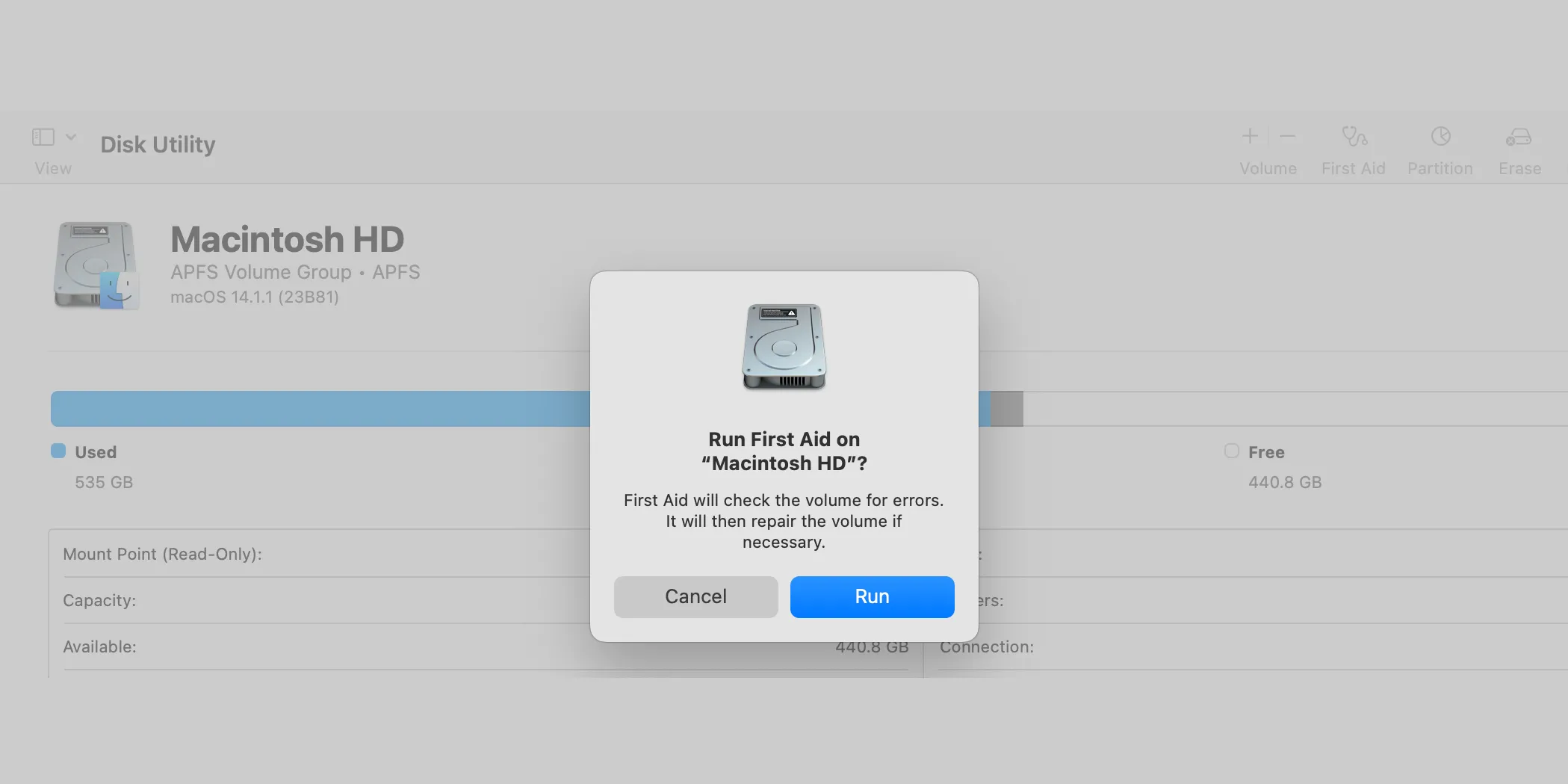 Hộp thoại khởi chạy tính năng First Aid trong ứng dụng Disk Utility trên macOS
Hộp thoại khởi chạy tính năng First Aid trong ứng dụng Disk Utility trên macOS
Các trình điều khiển mạng (driver) lỗi thời cũng có thể gây ra sự cố với VPN. Trên Windows, tải xuống các trình điều khiển mới nhất từ trang web của nhà cung cấp, sau đó vào Device Manager (Quản lý Thiết bị), tìm Network Adapters (Bộ điều hợp mạng) và cài đặt trình điều khiển thủ công. Trên macOS, bạn có thể dễ dàng xóa các xung đột trình điều khiển và đảm bảo tất cả các thành phần hệ thống, bao gồm cả trình điều khiển mạng, đều được cập nhật.
9. Đặt lại cài đặt mạng và kiểm tra dịch vụ cần thiết
Cuối cùng, các cài đặt mạng bị cấu hình sai hoặc sự không đồng nhất trong kết nối VPN cũng có thể gây ra vấn đề mà bạn đang gặp phải. Để khắc phục sự cố này, hãy thử đặt lại cài đặt mạng trên Windows và macOS. Thao tác này sẽ xóa tất cả các kết nối mạng đã lưu. Sau đó, bạn có thể thiết lập lại kết nối VPN từ đầu.
Trên Windows, hãy kiểm tra xem các dịch vụ VPN cần thiết, như VPN AutoConnection Manager và IKE and AuthIP IPsec Keying Modules, có được bật hay không. Mở ứng dụng Services (Dịch vụ), nhấp chuột phải vào mỗi dịch vụ và chọn Start (Bắt đầu) hoặc Restart (Khởi động lại). Mặc dù không có tùy chọn trực tiếp trên macOS, việc khởi động lại thiết bị sẽ đảm bảo tất cả các dịch vụ cần thiết chạy đúng cách.
Hy vọng rằng các bước khắc phục sự cố trên sẽ giúp bạn giải quyết vấn đề VPN không hiển thị trong cài đặt mạng. Nếu không có giải pháp nào trong số này hiệu quả, lựa chọn cuối cùng của bạn là liên hệ với bộ phận hỗ trợ khách hàng của nhà cung cấp VPN và báo cáo sự cố. Ngoài ra, hãy thử tạm thời chuyển sang một nhà cung cấp VPN khác để xem liệu điều đó có khắc phục được vấn đề hay không.
Hãy chia sẻ kinh nghiệm và các giải pháp khác của bạn trong phần bình luận bên dưới nếu bạn đã từng gặp phải tình huống tương tự!